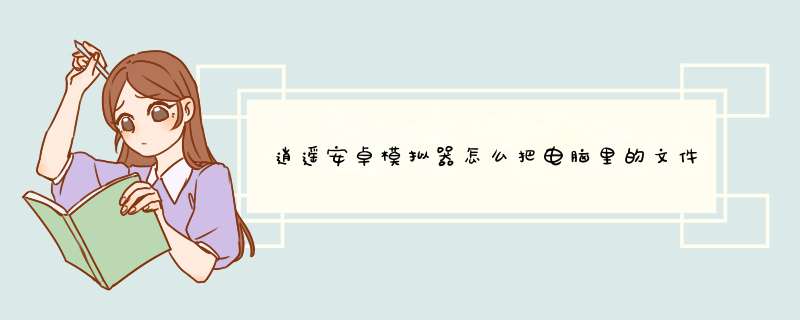
模拟器右边有个共享文件,在win7里把想下载的文件放在 逍遥安卓下载文件夹里面。
在模拟器里到安卓的文件管理器里,找到根目录进入到这个Download文件夹,找到你放入的文件。选择前面打钩这个文件,返回,打开到你的目标文件夹里,左下角三个点,选择粘贴选择项,完成了复制 *** 作。注:不选中文件不会出现粘贴选择项这个 *** 作项。
模拟器里 *** 作真是有点狗啊!
模拟器的镜像文件通常都比较大,这样创建多了就可能对当前磁盘空间造成压力。那么,逍遥安卓模拟器怎么将已安装的镜像文件转移到别的磁盘上呢?下面,小编就为大家带来这一问题的解决方法。1、复制“MEmu_1”文件夹
(安装目录\MEmu\MemuHyperv
VMs\)
2、粘贴到你所想移动的磁盘目录下(如
E:\Temp\Microvirt\)
3、打开MEmuConsole.exe,并删除“MEmu_1”
4、以管理员身份运行MemuHyperv.exe
5、点击【Machine】------【Add】
6、打开E:\Temp\Microvirt\MEmu_1\MEmu_1.memu
7、刷新列表:在任务管理器中结束MEmuConsole的进程后重新启动MEmuConsole.exe
把文件复制到逍遥安卓模拟器的音乐文件夹(打开自带的ES文件浏览器)复制到如下的文件夹:本地 — 主目录 — Music
在PC上打开(WIN7系统):计算机 — 库 — 音乐 — 逍遥安卓音乐
复制的文件就在这里了。
欢迎分享,转载请注明来源:内存溢出

 微信扫一扫
微信扫一扫
 支付宝扫一扫
支付宝扫一扫
评论列表(0条)